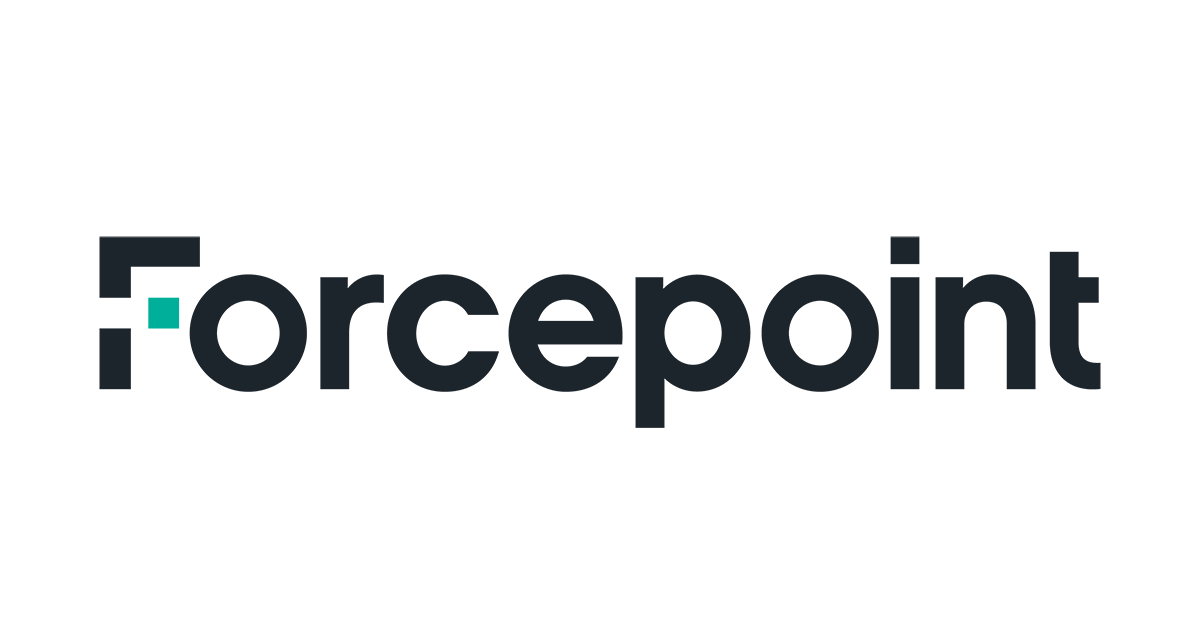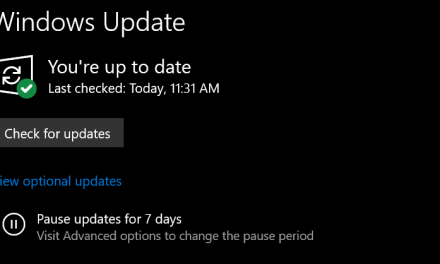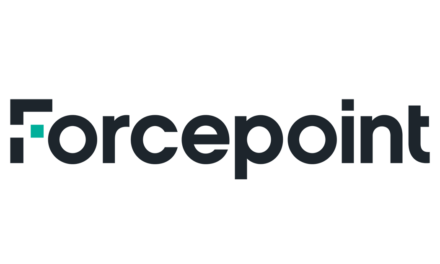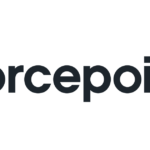Merhaba arkadaşlar bugün forcepoint tarafına DKIM kaydını ekleyi anlatacağım.
Öncelikler Forcepoint Security Manager portala login oluyoruz. Ardında sol tarafta bulunan settings başlığı altından Inbound/Outbount başlığına geliyoruz.
Settings > Inbound/Outbound > DKIM Settings
Otomatik olarak açılan menüden DKIM Settings i tıklıyoruz.

Ardından açılan sayfada “DKIM Sigining Keys” başlığı altından DKIM tarafından aldığımız key i sağ tarafta bulunan “Add” butonuna basarak açılan sayfaya ekliyoruz.

Aşağıdaki açılan pencereden “Private Key” e tıklayarak keyimizi ekliyoruz ve “OK” diyoruz.
Diğer bir seçenek farklı free bir DKIM key oluşturucu ile oluşturduğumuz key i de girebiliriz.
Oluşturulduktan sonra public DNS yönetim konsolunuzda oturum açıp TXT kaydını ekleyerek anahtarı alan adınızın DNS’sinde yayınlayın. Kaydı kaydedin ve uygulanan değişiklikleri görmek için 24 saate kadar bekleyin.
Ayrıca daha önce oluşturup DKIM den export ettiğimiz kaydını tekrar kullanabilmek için içeriye aşağıdaki kısımdan Import edebiliriz. Yeni oluşturmak için kullanılmaz.


Ayrıca Internal, Inbound ve Outbound giden mailler için aktif etmek için aşağıdaki kutucukları işaretlemeliyiz.

NOT: Yukarıdaki tüm adımlar Forcepoint in kendisi tarafında yapılan DKIM kaydı adımlarıdır.
DKIM tool ile yapılacak adımlar aşağıdaki gibidir.

Burada biz Forcepointte DKIM tarafında oluşturduğumuz başlık ile birlikte içeride Forcepoint üzerinde Generate ettik.
Ardından aldığımız public key i public DNS tarafında TXT kaydı olarak ekledik.
Bununla birlikte içerideki localhost için yapacağımız kaydı yine DKIM tool üzerinden içerideki DNS sunucumuzu göstererek iç DNS TXT kaydını yapmış olduk.
Son durumu DKIM başlığını yazarak “whatismydns.net” adresinden kontrol edebilirsiniz.
Görüşmek üzere:)